View オプションは、Navigator ウィンドウ内の Scene Browser の最上部に表示されています。このオプションは Scene Browser およびアセット設定の表示を変更し、アセット設定領域を固定して最近表示させた設定画面を進めたり戻したりできます。
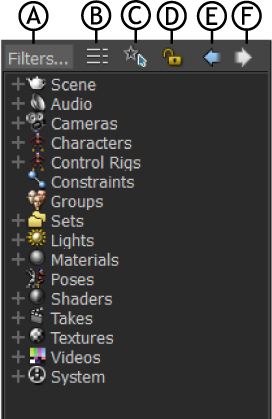
Scene browser View オプション A. Filters B. Asset Details C. Single-Click Focus D. Lock Asset Type E. Back F. Forward
Filters ボタンを押すと、Scene Browser Filters ダイアログ ボックスが開きます。このダイアログ ボックスで Scene Browser にリスト表示するアセットを変更します。
このダイアログ ボックスを使用して独自の Scene Browser 設定を作成できます。この設定は他の Scene Browser の Asset リストを変更するときに選択できます。
Asset Details は、選択したアセットのリレーション階層、および依存関係の分類リストを表示します。
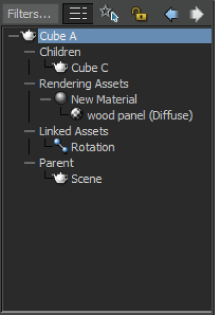
Asset Details オプションがオンになっています。Scene Browser には選択したアセット(Cube A)、その子、親、その他の依存関係が表示されています。
たとえば、選択したアセットは Cube A で、Scene Browser では Cube A の依存関係に子の立方体(Cube C)、テクスチャ(wood panel)、コンストレイン(Rotation)が含まれることを示しています。
Single-Click Focus オプションがアクティブになっているときに、Scene Browser で任意のセットを 1 回クリックしてアセットを選択し、アセット設定領域の設定を変更します。
Single-Click オプションが無効になっているときに、Scene Browser でアセットをダブルクリックして Navigator ウィンドウに設定を表示する必要があります。これは、アセットを選択する際の既定動作です。
Lock Asset Type オプションを選択し、アセット設定領域でカレントのアセットをロックします。Lock Asset Type を解除するまでは、Scene Browser または Viewer ウィンドウでどのアセットを選択したかに関係なく、設定を変更することはできません。
アセットを選択して設定領域で表示する場合、前に表示した設定の内部リストが作成されます。Back と Forward ボタンは、設定領域の前の表示画面を前後に切り替えます。このとき Scene Browser 内の選択内容は変わりません。
たとえば、Cartoon Shader を選択してからライトを選択した場合、設定領域が切り替わって選択したライトが表示されます。Cartoon Shader の設定を表示するには、Back をクリックして前の画面に戻ります。ライト設定に戻るには、Right をクリックして次の画面に進みます。